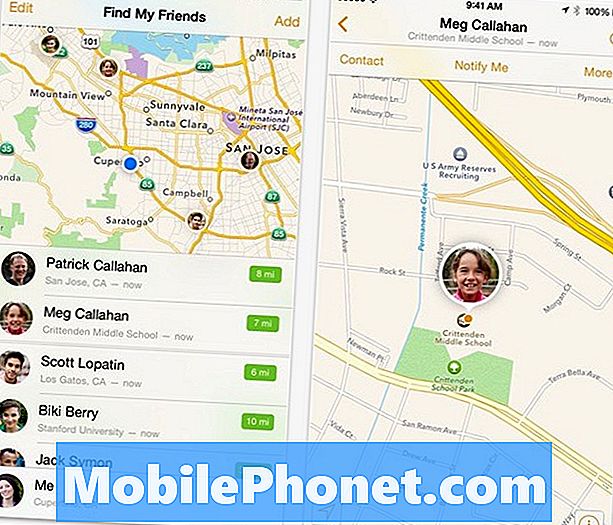#Samsung #Galaxy # S9 là điện thoại hàng đầu mới nhất được phát hành vào đầu năm nay của công ty Hàn Quốc. Đây là một thiết bị di động mạnh mẽ đi kèm với một số tính năng nổi bật. Điện thoại này có màn hình Super AMOLED 5,8 inch, vi xử lý Snapdragon 845 mạnh mẽ kết hợp với 4GB RAM và camera sau 12MP có cài đặt khẩu độ thay đổi. Mặc dù đây là một chiếc điện thoại hoạt động tốt nhưng có những trường hợp sự cố có thể xảy ra mà chúng tôi sẽ giải quyết hôm nay. Trong phần mới nhất của loạt bài khắc phục sự cố của chúng tôi, chúng tôi sẽ giải quyết việc sao lưu Google Photos của Galaxy S9 tiếp tục sử dụng sự cố dữ liệu di động.
Nếu bạn sở hữu Samsung Galaxy S9 hoặc bất kỳ thiết bị Android nào khác cho vấn đề đó thì vui lòng liên hệ với chúng tôi bằng biểu mẫu này. Chúng tôi sẽ rất sẵn lòng hỗ trợ bạn về bất kỳ mối quan tâm nào mà bạn có thể gặp phải với thiết bị của mình. Đây là một dịch vụ miễn phí mà chúng tôi cung cấp không có ràng buộc. Tuy nhiên, chúng tôi yêu cầu khi bạn liên hệ với chúng tôi, hãy cố gắng trình bày chi tiết nhất có thể để có thể đưa ra đánh giá chính xác và đưa ra giải pháp chính xác.
Cách khắc phục Samsung Galaxy S9 Bản sao lưu Google Photos tiếp tục sử dụng dữ liệu di động
Vấn đề: Tôi có Phiên bản Phần cứng S9 Rev. 1.1 đang chạy trên bản cập nhật bản vá bảo mật Android mới nhất. Tôi nhận điện thoại vào tháng 4 năm 2018 và không có vấn đề gì cho đến gần đây khi tôi nhận được thông báo bằng văn bản rằng điện thoại của tôi đã sử dụng 4,5 GB dữ liệu (trong khoảng thời gian vài giờ). Rõ ràng là do toàn bộ tài khoản Google Photos của tôi đã được sao lưu vào tài khoản google drive của tôi (dường như do sự thay đổi của Google Photos trong việc sao lưu chỉ qua wi-fi). Kể từ đó tôi đã tắt dữ liệu di động của mình. Sau đó, một lần nữa vào ngày hôm qua, tôi lại được cảnh báo và có vẻ như có thứ gì đó trong bản cập nhật Android hoặc Ứng dụng Google Photos tiếp tục BẬT tùy chọn sao lưu qua dữ liệu di động mặc dù tôi đã cố tình / liên tục tắt tùy chọn này. Bất kỳ đề xuất ? Cảm ơn
Giải pháp: Trước khi thực hiện các bước khắc phục sự cố được liệt kê bên dưới, tốt nhất bạn nên đảm bảo rằng điện thoại đang chạy trên phiên bản phần mềm mới nhất. Nếu có bản cập nhật, hãy đảm bảo tải xuống và cài đặt nó vào điện thoại của bạn.
Đảm bảo rằng Ứng dụng Google Photos đã được cập nhật
Ứng dụng Google Photos lỗi thời có thể gây ra một số vấn đề nhất định vì nó có thể có một số lỗi không có trong phiên bản mới nhất. Để đảm bảo rằng ứng dụng bạn có trên điện thoại của mình đang chạy trên phiên bản mới nhất, chỉ cần mở Cửa hàng Google Play, sau đó chuyển đến phần Ứng dụng của tôi. Từ đây, bạn sẽ tìm thấy các ứng dụng có sẵn bản cập nhật. Cập nhật ứng dụng cho phù hợp.
Xóa bộ nhớ cache và dữ liệu của ứng dụng Google Photos
Có những trường hợp dữ liệu được lưu trong bộ nhớ cache của ứng dụng có thể bị hỏng và khi điều này xảy ra, một số vấn đề có thể phát sinh. Để loại trừ khả năng dữ liệu ứng dụng bị hỏng gây ra sự cố, bạn nên xóa bộ nhớ cache và dữ liệu của ứng dụng Google Photos.
- Từ Màn hình chính, hãy vuốt lên trên một vị trí trống để mở khay Ứng dụng.
- Nhấn vào Cài đặt> Ứng dụng.
- Nhấn vào ứng dụng mong muốn trong danh sách mặc định.
- Để hiển thị các ứng dụng được cài đặt sẵn, hãy nhấn vào Menu> Hiển thị ứng dụng hệ thống.
- Nhấn vào Bộ nhớ> XÓA CACHE> XÓA DỮ LIỆU> XÓA
Chỉ thiết lập Google Photos để sao lưu qua Wi-Fi
Để tiết kiệm dung lượng dữ liệu di động cho phép, bạn nên đặt ứng dụng chỉ sao lưu ảnh và video qua Wi-Fi. Đi tới cài đặt Google Photos và đảm bảo sao lưu qua dữ liệu di động đã bị tắt.
Kiểm tra xem sự cố có xảy ra ở Chế độ an toàn không
Có những trường hợp khi ứng dụng bạn đã tải xuống có thể gây ra sự cố cụ thể này. Để kiểm tra xem có phải trường hợp này hay không, bạn sẽ phải khởi động điện thoại ở Chế độ an toàn vì chỉ các ứng dụng được cài đặt sẵn mới được phép chạy ở chế độ này.
- Tắt điện thoại.
- Nhấn và giữ phím Nguồn qua màn hình tên kiểu máy xuất hiện trên màn hình.
- Khi SAMSUNG xuất hiện trên màn hình, hãy nhả phím Nguồn.
- Ngay sau khi nhả phím Nguồn, hãy nhấn và giữ phím Giảm âm lượng.
- Tiếp tục giữ phím Giảm âm lượng cho đến khi thiết bị khởi động lại xong.
- Khi Chế độ an toàn xuất hiện ở góc dưới cùng bên trái của màn hình, hãy nhả phím Giảm âm lượng.
Nếu sự cố không xảy ra ở chế độ này thì có thể do ứng dụng đã tải xuống. Tìm hiểu ứng dụng này là gì và gỡ cài đặt nó.
Xóa phân vùng bộ nhớ cache của điện thoại
Đôi khi dữ liệu được lưu trong bộ nhớ cache mà điện thoại lưu trữ trong phân vùng của nó có thể bị hỏng. Khi điều này xảy ra, một số vấn đề có thể xảy ra trên thiết bị. Để loại trừ khả năng vấn đề này gây ra sự cố, bạn nên xóa phân vùng bộ nhớ cache của điện thoại.
- Tắt điện thoại.
- Nhấn và giữ phím Tăng âm lượng và phím Bixby, sau đó nhấn và giữ phím Nguồn.
- Khi logo Android hiển thị, hãy nhả cả ba phím.
- Thông báo "Đang cài đặt bản cập nhật hệ thống" sẽ hiển thị trong 30 - 60 giây trước khi tùy chọn menu khôi phục hệ thống Android xuất hiện.
- Nhấn phím Giảm âm lượng nhiều lần để tô sáng phân vùng bộ nhớ cache.
- Nhấn phím Nguồn để chọn.
- Nhấn phím Giảm âm lượng để đánh dấu có, chúng và nhấn phím Nguồn để chọn.
- Khi quá trình xóa phân vùng bộ nhớ cache hoàn tất, hệ thống Khởi động lại bây giờ sẽ được tô sáng.
- Nhấn phím Nguồn để khởi động lại thiết bị.
Thực hiện khôi phục cài đặt gốc
Một bước khắc phục sự cố cuối cùng cần xem xét là khôi phục cài đặt gốc. Thao tác này sẽ hoàn nguyên điện thoại về tình trạng ban đầu của nhà sản xuất. Đảm bảo sao lưu dữ liệu điện thoại của bạn trước khi thực hiện bước này.
- Tắt điện thoại.
- Nhấn và giữ phím Tăng âm lượng và phím Bixby, sau đó nhấn và giữ phím Nguồn.
- Khi logo Android màu xanh lá cây hiển thị, hãy nhả tất cả các phím (‘Cài đặt bản cập nhật hệ thống’ sẽ hiển thị trong khoảng 30 - 60 giây trước khi hiển thị các tùy chọn menu khôi phục hệ thống Android).
- Nhấn phím Giảm âm lượng nhiều lần để đánh dấu ‘xóa sạch dữ liệu / khôi phục cài đặt gốc’.
- Nhấn nút Nguồn để chọn.
- Nhấn phím Giảm âm lượng cho đến khi đánh dấu "Có - xóa tất cả dữ liệu người dùng".
- Nhấn nút Nguồn để chọn và bắt đầu thiết lập lại chính.
- Khi quá trình thiết lập lại chính hoàn tất, "Hệ thống khởi động lại ngay bây giờ" được đánh dấu.
- Nhấn phím Nguồn để khởi động lại thiết bị.